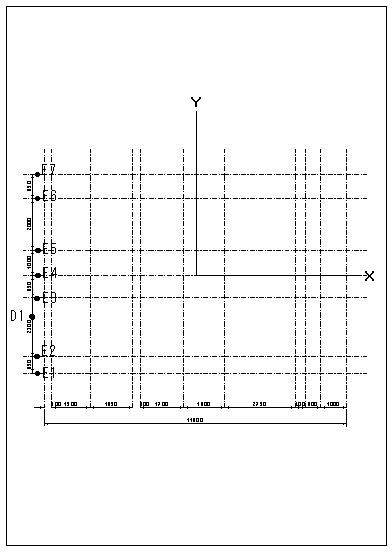◎寸法線のオブジェクトを作成します。
◆オブジェクト/新規作成
プロンプトバー スナップ
KIJUN:DIM <リターン>
0/0 <リターン>
ステータスバー
◇文字種:GOT50 高さ5mmのWindowsトゥルータイプフォントのゴシック体
◎水平方向の寸法線を描きます。
◆作図/寸法線/区分寸法
プロンプトバー スナップ
Dot 1 寸法線を表示する位置を指示します。
End 1 End 2
End 3 End 4
End 5 End 6 寸法を取りたい図形上の点を連続して指示します。
端点はEndまたはPointで指示します。
End 7 End 8
End 9 End 10
End 11
<リターン>
※端点のようにスナップコードの変わりやすいところ(マウスが少しずれるとEndからLineや
Dotに変わります)では、Endと表示された状態でマウスのボタンをクリックせずに、キーボ
ードからスナップコードの頭文字EまたはPを入力すると、正確に指示することができます。
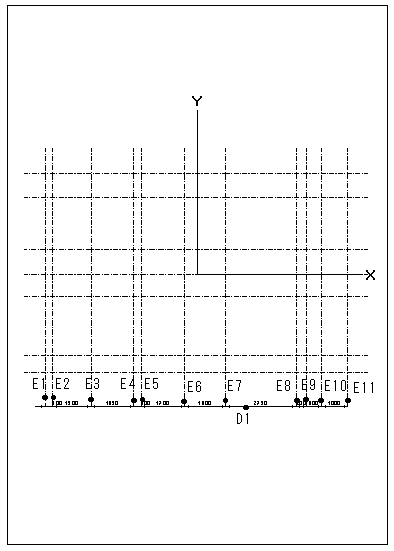
(コマンドは継続して使用できます。)
プロンプトバー スナップ
Dot 1
End 1
End 2 <リターン>
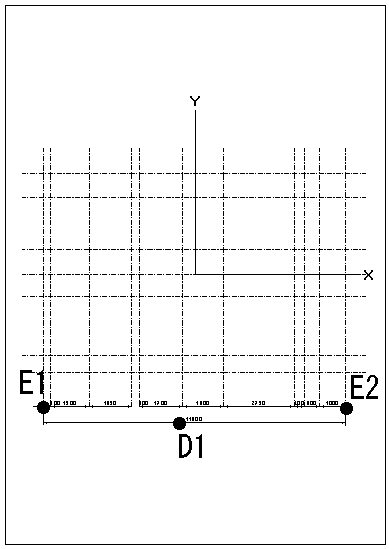
ステータスバー
◇角度:90 X軸を90度回転します。
寸法線のコマンドは継続して使用できます。
プロンプトバー スナップ
Dot 1
End 1 End 2
End 3 End 4
End 5 End 6
End 7 <リターン>